Eigenständige NetScaler ADC VPX-Instanz konfigurieren
Sie können eine einzelne Citrix ADC VPX-Instanz im Azure Resource Manager (ARM) -Portal in einem eigenständigen Modus bereitstellen, indem Sie die virtuelle Maschine erstellen und andere Ressourcen konfigurieren.
Voraussetzungen
Folgende Voraussetzungen müssen erfüllt sein:
- Ein Microsoft Azure-Benutzerkonto
- Zugriff auf Microsoft Azure Resource Manager
- Microsoft Azure-SDK
- Microsoft Azure PowerShell
Melden Sie sich auf der Seite Microsoft Azure-Portal beim Azure Resource Manager-Portal an, indem Sie Ihren Benutzernamen und Ihr Kennwort angeben.
Hinweis:
Wenn Sie im ARM-Portal auf eine Option in einem Bereich klicken, wird rechts ein neuer Bereich geöffnet. Navigieren Sie von einem Bereich zum anderen, um Ihr Gerät zu konfigurieren.
Zusammenfassung der Konfigurationsschritte
- Eine Ressourcengruppe konfigurieren
- Konfigurieren einer Netzwerksicherheitsgruppe
- Virtuelles Netzwerk und seine Subnetze konfigurieren
- Konfigurieren eines Speicherkontos
- Konfigurieren eines Verfügbarkeitssatzes
- Konfigurieren Sie eine Citrix ADC VPX-Instanz.
Eine Ressourcengruppe konfigurieren
Erstellen Sie eine neue Ressourcengruppe, die ein Container für all Ihre Ressourcen ist. Verwenden Sie die Ressourcengruppe, um Ihre Ressourcen als Gruppe bereitzustellen, zu verwalten und zu überwachen.
- Klicken Sie auf Neu > Verwaltung > Ressourcengruppe.
- Geben Sie im Bereich Ressourcengruppe die folgenden Details ein:
- Ressourcengruppenname
- Standort der Ressourcengruppe
- Klicken Sie auf Erstellen.
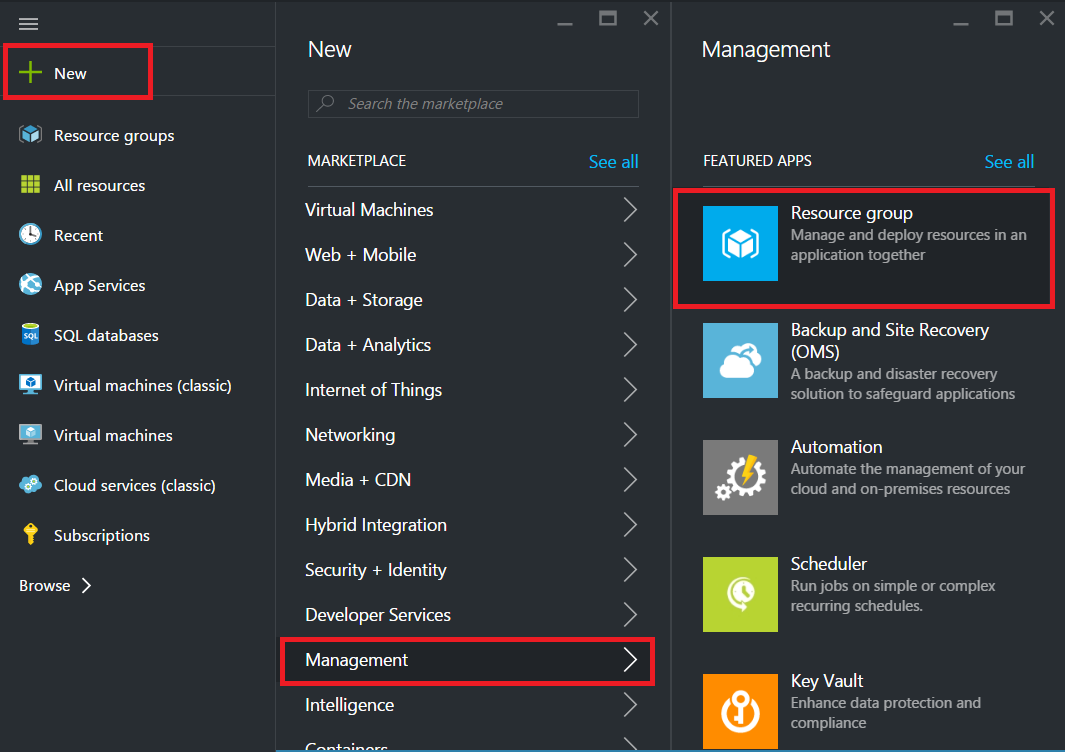
Konfigurieren einer Netzwerksicherheitsgruppe
Erstellen Sie eine Netzwerksicherheitsgruppe, um eingehende und ausgehende Regeln zuzuweisen, um den eingehenden und ausgehenden Datenverkehr innerhalb des virtuellen Netzwerks zu steuern. Mit der Netzwerksicherheitsgruppe können Sie Sicherheitsregeln für eine einzelne virtuelle Maschine definieren und Sicherheitsregeln für ein virtuelles Netzwerksubnetz definieren.
- Klicken Sie auf Neu > Netzwerk > Netzwerksicherheitsgruppe.
- Geben Sie im Bereich Netzwerksicherheitsgruppe erstellen die folgenden Details ein, und klicken Sie dann auf Erstellen.
- Name — geben Sie einen Namen für die Sicherheitsgruppe ein
- Ressourcengruppe — wählen Sie die Ressourcengruppe aus der Dropdownliste aus
Hinweis:
Stellen Sie sicher, dass Sie den richtigen Standort ausgewählt haben. Die Liste der Ressourcen, die in der Dropdownliste angezeigt werden, unterscheidet sich für verschiedene Speicherorte.
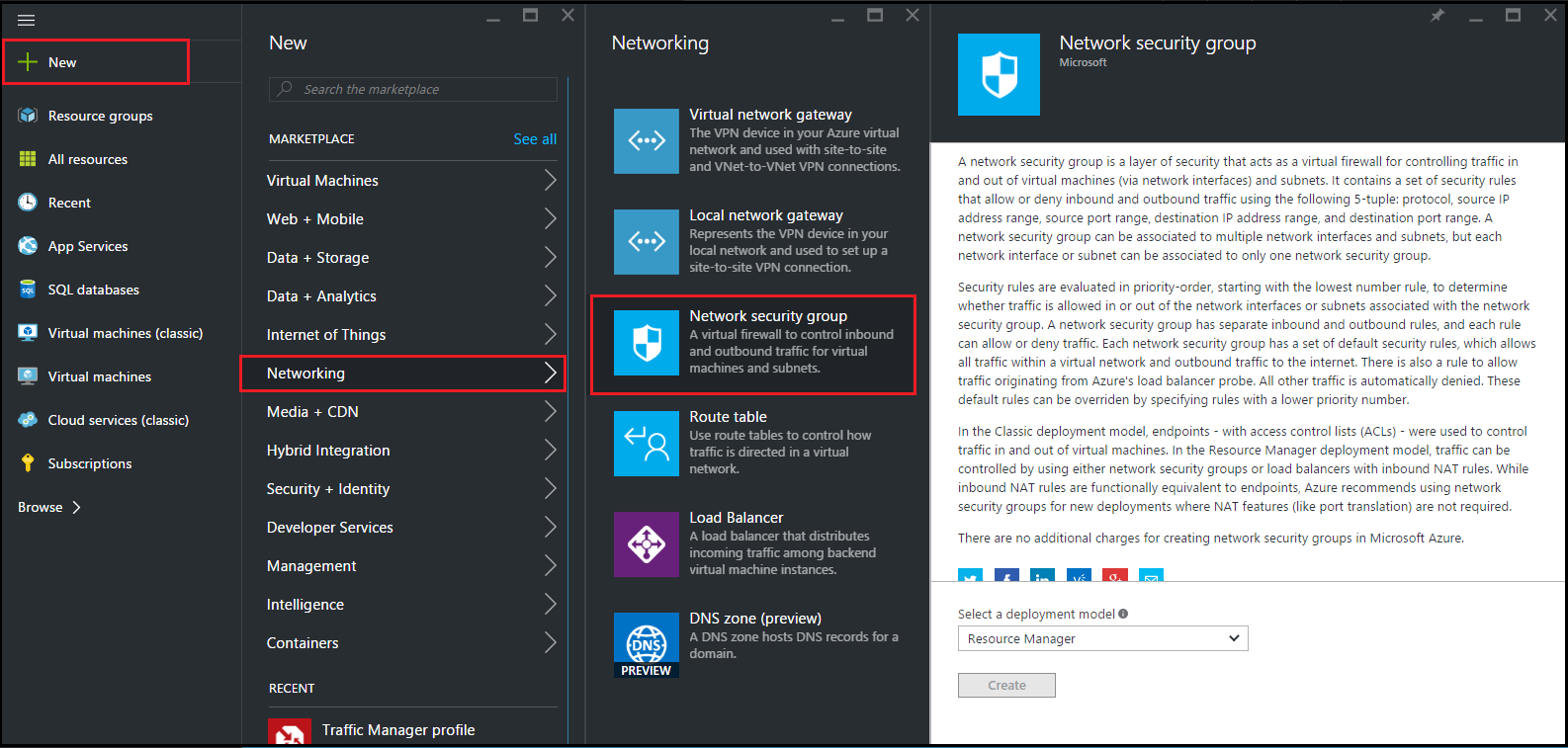
Konfigurieren eines virtuellen Netzwerks und der Subnetze
Virtuelle Netzwerke in ARM bieten eine Sicherheits- und Isolationsebene für Ihre Dienste. VMs und Dienste, die Teil desselben virtuellen Netzwerks sind, können aufeinander zugreifen.
Für diese Schritte, um ein virtuelles Netzwerk und Subnetze zu erstellen.
-
Klicken Sie auf Neu > Netzwerk > Virtuelles Netzwerk.
-
Stellen Sie im Bereich Virtuelles Netzwerk sicher, dass der Bereitstellungsmodus Ressourcenmanager ist, und klicken Sie auf Erstellen.
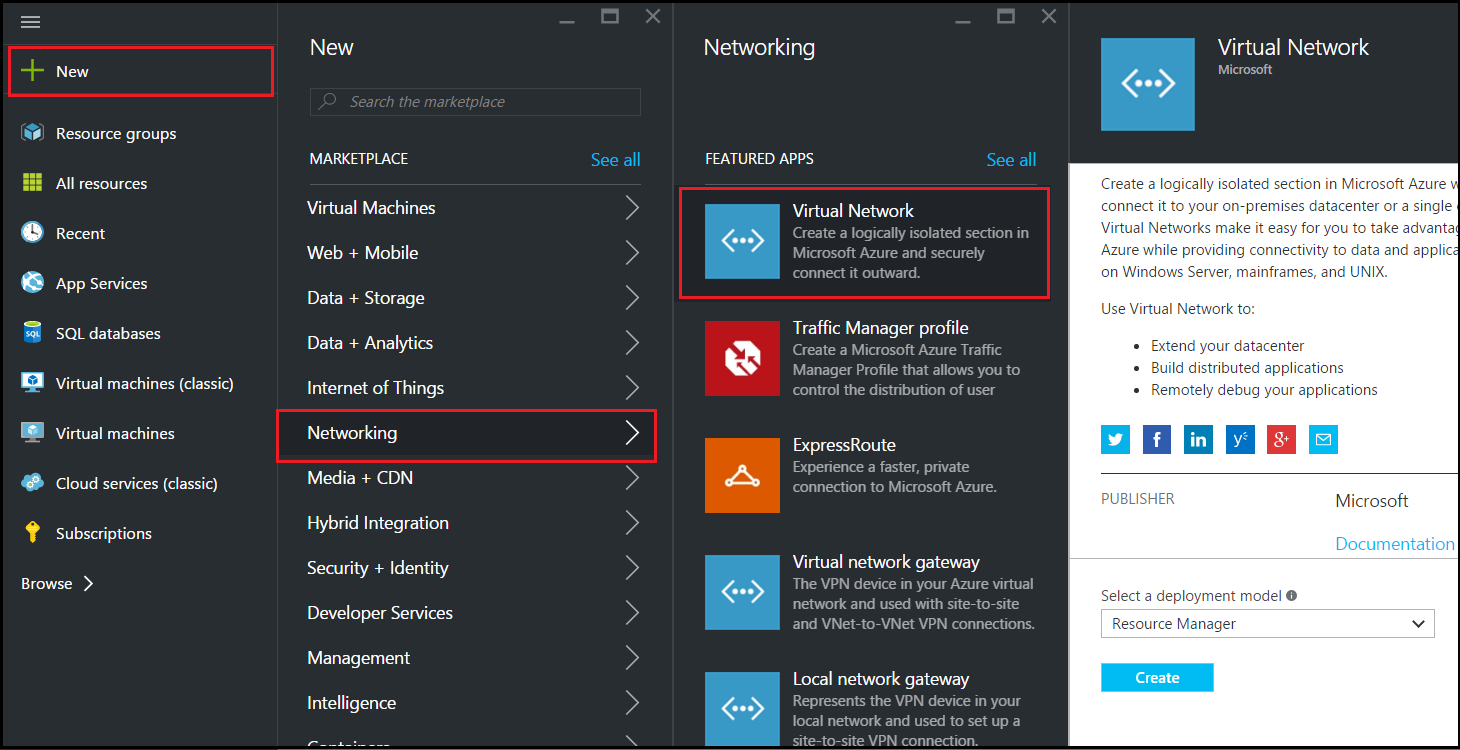
-
Geben Sie im Bereich Virtuelles Netzwerk erstellen die folgenden Werte ein, und klicken Sie dann auf Erstellen.
- Name des virtuellen Netzwerks
- Adressraum — geben Sie den reservierten IP-Adressblock für das virtuelle Netzwerk ein
- Subnetz — geben Sie den Namen des ersten Subnetzes ein (das zweite Subnetz erstellen Sie später in diesem Schritt)
- Subnetz-Adressbereich — Geben Sie den reservierten IP-Adressblock des Subnetzes ein
- Ressourcengruppe: Wählen Sie die zuvor erstellte Ressourcengruppe aus der Dropdownliste aus
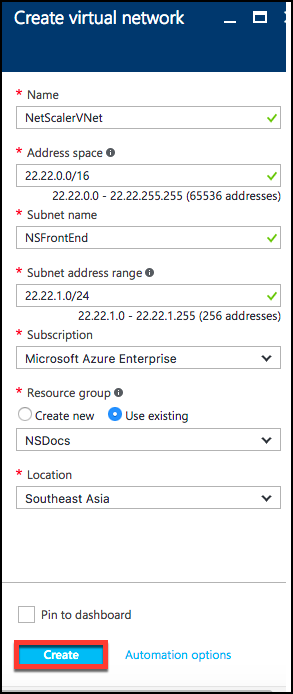
Konfigurieren des zweiten Subnetzes
-
Wählen Sie im Bereich Alle Ressourcen das neu erstellte virtuelle Netzwerk aus, und klicken Sie im Bereich Einstellungen auf Subnetze.
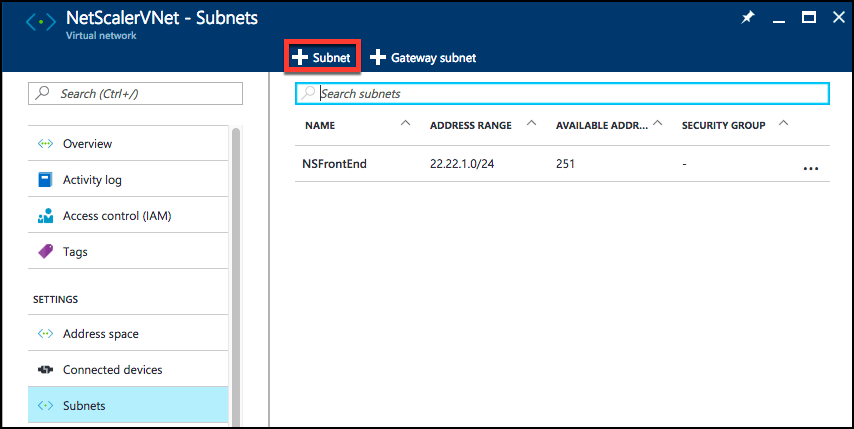
-
Klicken Sie auf + Subnetz, und erstellen Sie das zweite Subnetz, indem Sie die folgenden Details eingeben.
- Name des zweiten Subnetzes
- Adressbereich - Geben Sie den reservierten IP-Adressblock des zweiten Subnetzes ein
- Netzwerksicherheitsgruppe - wählen Sie die Netzwerksicherheitsgruppe aus der Dropdownliste
-
Klicken Sie auf Erstellen.
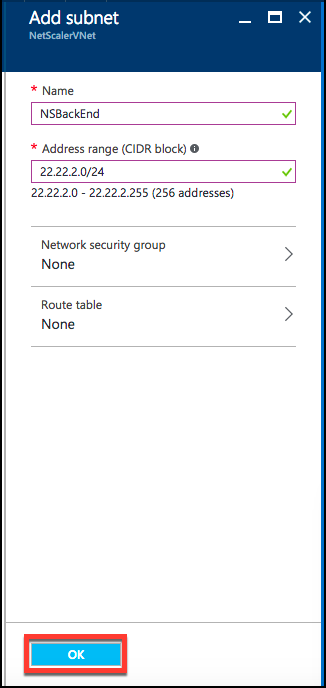
Konfigurieren eines Speicherkontos
Der ARM-IaaS-Infrastrukturspeicher umfasst alle Dienste, in denen wir Daten in Form von Blobs, Tabellen, Warteschlangen und Dateien speichern können. Sie können auch Anwendungen erstellen, die diese Formen von Speicherdaten in ARM verwenden.
Erstellen Sie ein Speicherkonto, um all Ihre Daten zu speichern.
- Klicken Sie auf +Neu > Daten + Speicher > Speicherkonto.
- Geben Sie im Bereich Speicherkonto erstellen die folgenden Details ein:
- Name des Accounts
- Bereitstellungsmodus — stellen Sie sicher, dass Sie Resource Managerauswählen
- Kontoart - wählen Sie Allzweck aus der Dropdownliste
- Replikation — Wählen Sie Lokal redundanter Speicher aus der Dropdownliste aus
- Ressourcengruppe — wählen Sie die neu erstellte Ressourcengruppe aus der Dropdownliste aus
- Klicken Sie auf Erstellen.
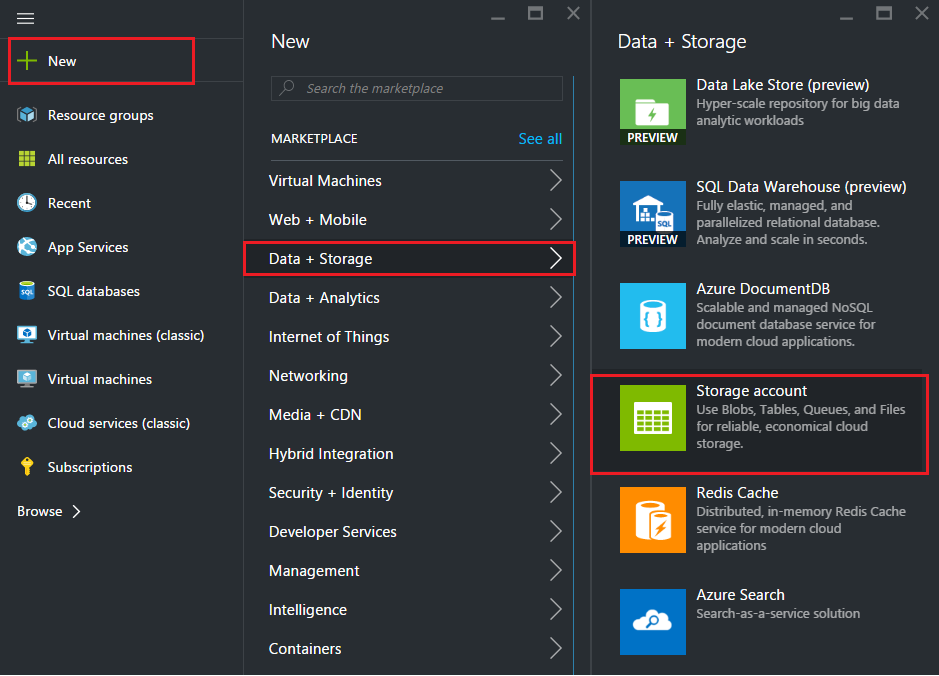
Konfigurieren eines Verfügbarkeitssatzes
Ein Verfügbarkeitsset garantiert, dass mindestens eine VM im Falle einer geplanten oder ungeplanten Wartung betriebsbereit bleibt. Zwei oder mehr VMs unter derselben „Verfügbarkeitsgruppe“ werden in verschiedenen Fehlerdomänen platziert, um redundante Dienste bereitzustellen.
- Klicken Sie auf +Neu.
- Klicken Sie im Bereich MARKETPLACE auf Alle anzeigen und dann auf Virtuelle Maschinen.
-
Suchen Sie nach Verfügbarkeitssatz, und wählen Sie dann Verfügbarkeitssatzentität aus der angezeigten Liste aus.
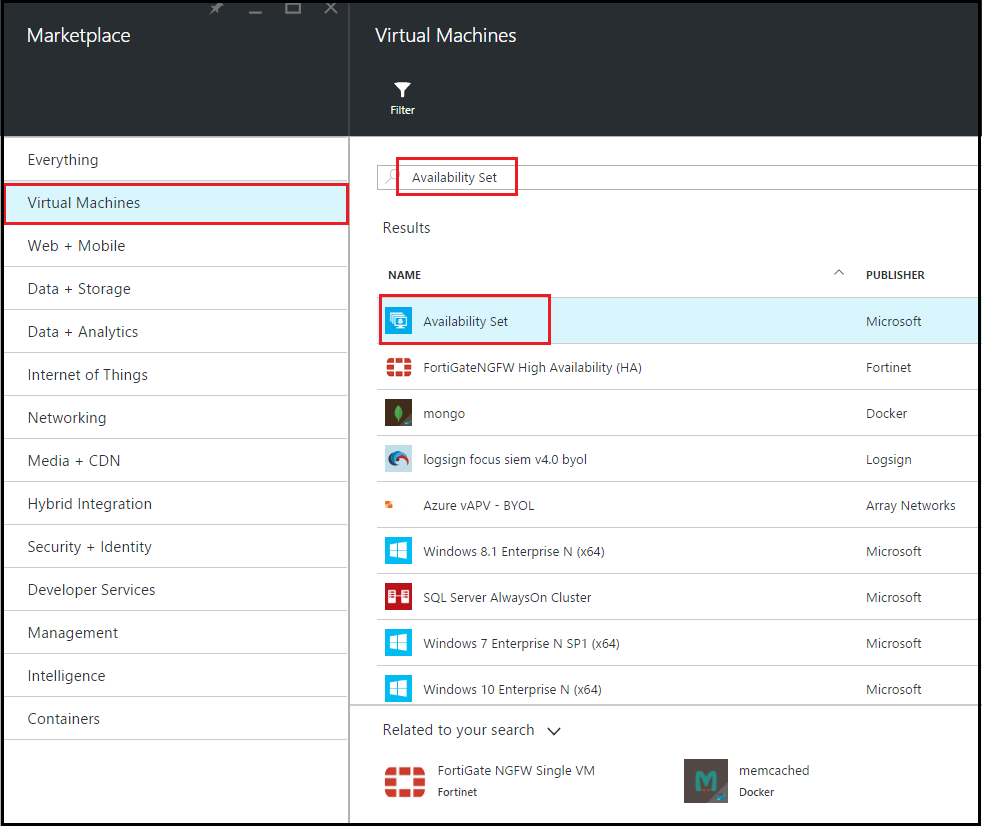
-
Klicken Sie auf Erstellen, und geben Sie im Bereich Verfügbarkeitssatz erstellen die folgenden Details ein:
- Name des Sets
- Ressourcengruppe — wählen Sie die neu erstellte Ressourcengruppe aus der Dropdownliste aus
-
Klicken Sie auf Erstellen.
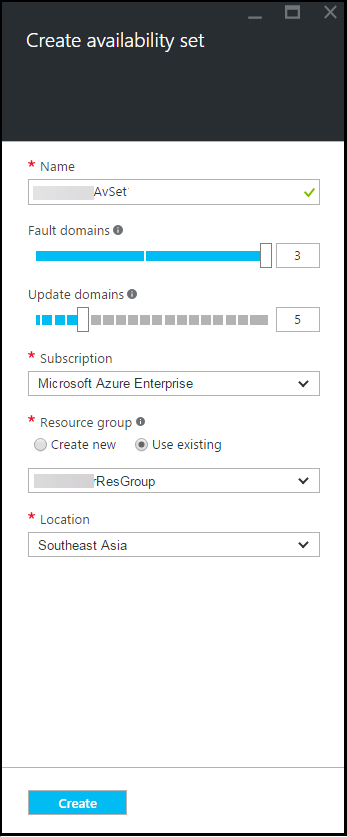
Konfigurieren einer NetScaler ADC VPX-Instanz
Erstellen Sie eine Instanz von Citrix ADC VPX im virtuellen Netzwerk. Rufen Sie das Citrix ADC VPX-Image vom Azure Marketplace ab und verwenden Sie dann das Azure Resource Manager-Portal, um eine Citrix ADC VPX-Instanz zu erstellen.
Bevor Sie mit der Erstellung der Citrix ADC VPX-Instanz beginnen, stellen Sie sicher, dass Sie ein virtuelles Netzwerk mit den erforderlichen Subnetzen erstellt haben, in denen sich die Instanz befindet. Sie können während des VM-Provisionings virtuelle Netzwerke erstellen, jedoch ohne die Flexibilität, verschiedene Subnetze einzurichten. Hinweise zum Erstellen virtueller Netzwerke finden Sie unter http://azure.microsoft.com/en-us/documentation/articles/create-virtual-network/.
Konfigurieren Sie optional den DNS-Server und die VPN-Konnektivität, die es einer virtuellen Maschine ermöglichen, auf Internetressourcen zuzugreifen.
Hinweis:
Citrix empfiehlt, dass Sie vor der Bereitstellung der Citrix ADC VPX VM eine Ressourcengruppe, eine Netzwerksicherheitsgruppe, ein virtuelles Netzwerk und andere Entitäten erstellen, damit die Netzwerkinformationen während der Bereitstellung verfügbar sind.
- Klicken Sie auf +Neu > Netzwerk.
- Klicken Sie auf Alle anzeigen und klicken Sie im Bereich Netzwerk auf Citrix ADC 13.0.
-
Wählen Sie Citrix ADC 13.0 VPX Bring Your Own License aus der Liste der Softwarepläne aus.
Um schnell eine Entität im ARM-Portal zu finden, können Sie auch den Namen der Entität in das Azure Marketplace-Suchfeld eingeben und auf <Enter> drücken. Geben Sie NetScaler in das Suchfeld ein, um die Citrix NetScaler Images zu suchen.
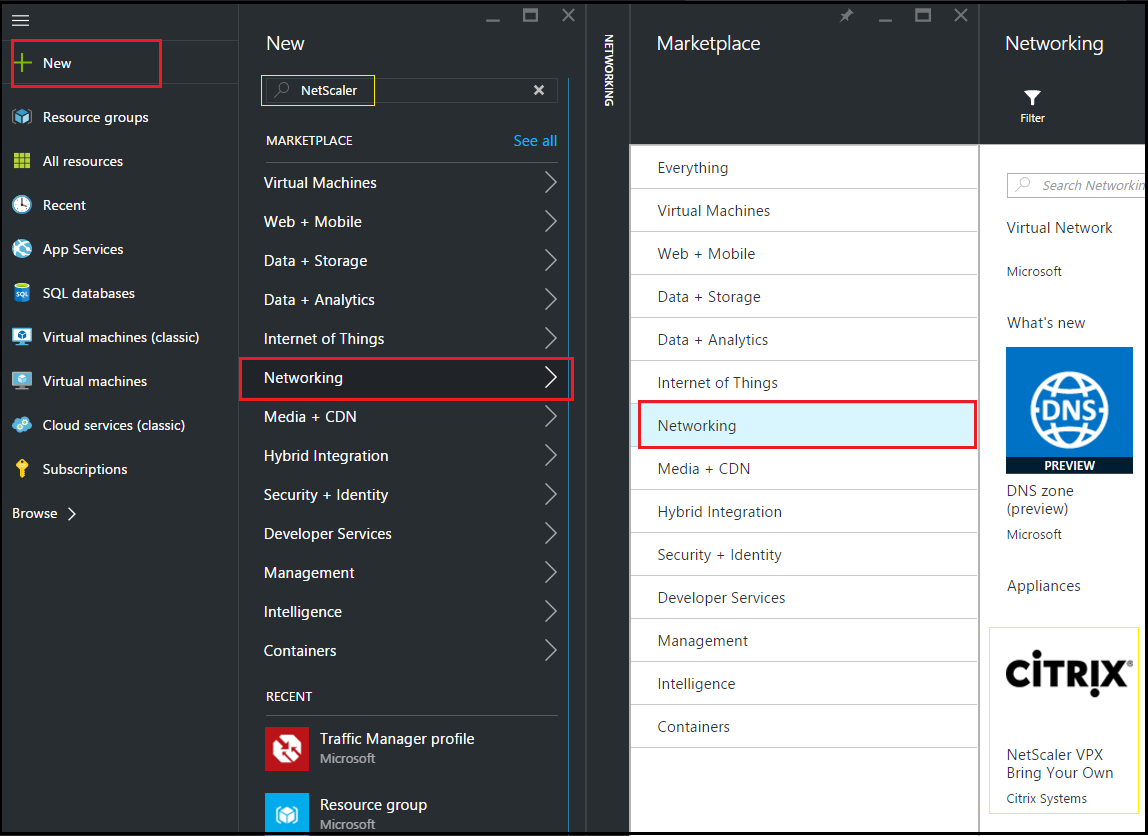
Hinweis:
Stellen Sie sicher, dass Sie das neueste Image auswählen. Ihr Citrix NetScaler-Image hat möglicherweise die Versionsnummer im Namen.
-
Wählen Sie auf der Seite NetScaler ADC VPX Bring Your Own License aus der Dropdownliste die Option Resource Manager aus, und klicken Sie auf Create.
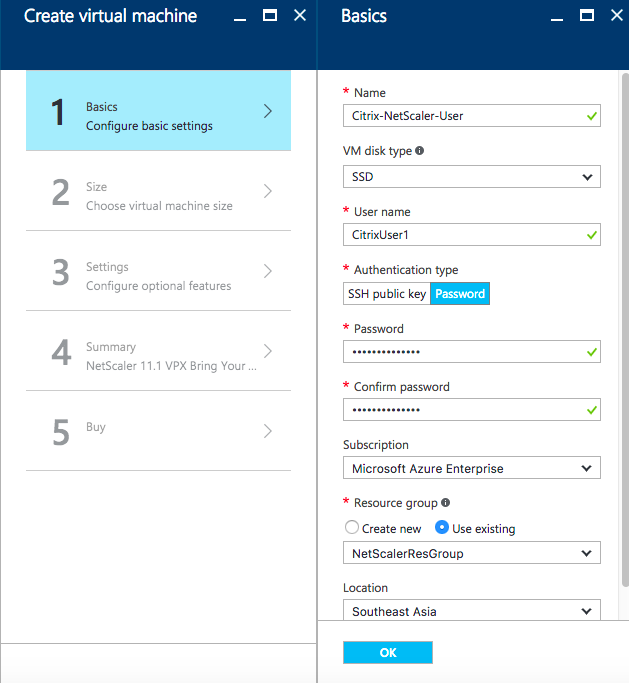
- Geben Sie im Bereich Virtuelle Maschine erstellen in jedem Abschnitt die erforderlichen Werte an, um eine virtuelle Maschine zu erstellen. Klicken Sie in jedem Abschnitt auf OK, um Ihre Konfiguration zu speichern.
Grundlegend:
- Name — Geben Sie einen Namen für die Citrix ADC VPX-Instanz an
- VM-Festplattentyp — wählen Sie SSD (Standardwert) oder HDD aus dem Drop-down-Menü
- Benutzername und Passwort — Geben Sie einen Benutzernamen und ein Passwort für den Zugriff auf die Ressourcen in der Ressourcengruppe an, die Sie erstellt haben
- Authentifizierungstyp — wählen Sie den öffentlichen SSH-Schlüssel oder das Passwort
- Ressourcengruppe — wählen Sie die von Ihnen erstellte Ressourcengruppe aus der Dropdownliste aus
Sie können hier eine Ressourcengruppe erstellen, Citrix empfiehlt jedoch, eine Ressourcengruppe aus Ressourcengruppen in Azure Resource Manager zu erstellen und die Gruppe dann aus der Dropdownliste auszuwählen.
Hinweis:
Geben Sie in einer Azure-Stack-Umgebung zusätzlich zu den grundlegenden Parametern die folgenden Parameter an:
- Azure-Stack-Domäne
- Azure-Stack-Mandant (optional)
- Azure-Client (optional)
- Azure-Clientgeheimnis (optional)
Größe:
Abhängig vom VM-Festplattentyp, SDD oder HDD, den Sie in den Grundeinstellungen ausgewählt haben, werden die Festplattengrößen angezeigt.
- Wählen Sie eine Festplattengröße entsprechend Ihren Anforderungen aus und klicken Sie auf Auswählen.
Einstellungen:
- Wählen Sie den Standardfestplattentyp (Standard)
- Speicherkonto — wählen Sie das Speicherkonto aus
- Virtuelles Netzwerk — wählen Sie das virtuelle Netzwerk
- Subnetz — legt die Subnetzadresse fest
- Öffentliche IP-Adresse — wählen Sie die Art der IP-Adresszuweisung aus
- Netzwerksicherheitsgruppe — Wählen Sie die Sicherheitsgruppe aus, die Sie erstellt haben. Stellen Sie sicher, dass Regeln für eingehenden und ausgehenden Datenverkehr in der Sicherheitsgruppe konfiguriert sind.
- Verfügbarkeitsset — wählen Sie das Verfügbarkeitsset aus dem Drop-down-Menüfeld aus
Zusammenfassung:
Die Konfigurationseinstellungen werden überprüft und auf der Übersichtsseite wird das Ergebnis der Überprüfung angezeigt. Schlägt die Überprüfung fehl, wird auf der Übersichtsseite die Ursache des Fehlers angezeigt. Gehen Sie zurück zum jeweiligen Abschnitt und nehmen Sie ggf. Änderungen vor. Wenn die Überprüfung erfolgreich ist, klicken Sie auf OK.
Kaufen:
Lesen Sie die Angebotsdetails und rechtlichen Bedingungen auf der Kaufseite und klicken Sie auf Kaufen.
Erstellen Sie für Hochverfügbarkeitsbereitstellungen zwei unabhängige Instanzen von NetScaler ADC VPX in demselben Verfügbarkeitssatz und in derselben Ressourcengruppe, um sie in der aktiven Standby-Konfiguration bereitzustellen.
In diesem Artikel
- Voraussetzungen
- Zusammenfassung der Konfigurationsschritte
- Eine Ressourcengruppe konfigurieren
- Konfigurieren einer Netzwerksicherheitsgruppe
- Konfigurieren eines virtuellen Netzwerks und der Subnetze
- Konfigurieren eines Speicherkontos
- Konfigurieren eines Verfügbarkeitssatzes
- Konfigurieren einer NetScaler ADC VPX-Instanz